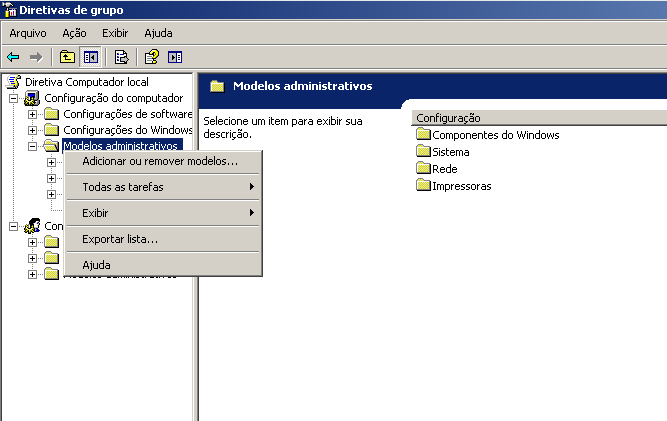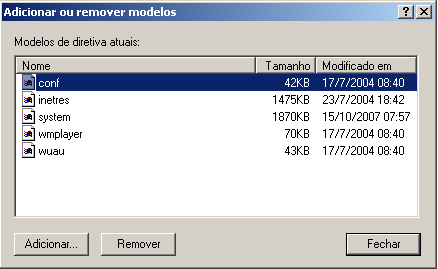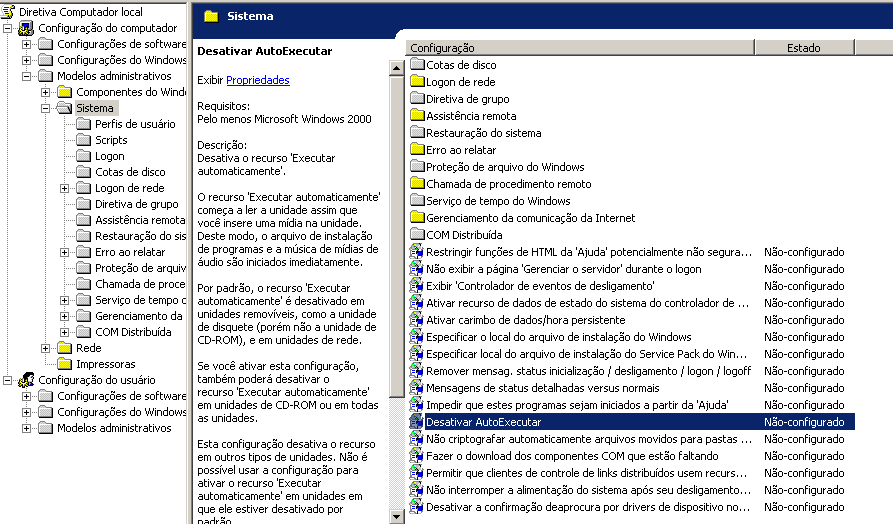Mudanças entre as edições de "ITs Instrucoes de Trabalho - FAHOR/CFJL:Configurar políticas de grupo no Windows"
Ir para navegação
Ir para pesquisar
(Criou página com ' 1) Pressione '''Windows+R''' ou clique em '''Iniciar > Executar'''. Na tela que se abrir, digite '''gpedit.msc''' :File:ClipCapIt-140930-135445.PNG 2) Neste exemplo, que...') |
(Sem diferença)
|
Edição das 14h12min de 30 de setembro de 2014
1) Pressione Windows+R ou clique em Iniciar > Executar. Na tela que se abrir, digite gpedit.msc
2) Neste exemplo, queremos desativar o recurso de AutoExecutar do Windows para todos os usuários na máquina. A política de grupo para executar esta ação está em Configuração do Computador > Modelos Administrativos > Sistema.
- Caso não encontre a pasta "Sistema": Em alguns casos, muitos dos modelos podem estar desabilitados, impedindo sua visualização. Para habilitá-los, clique com o botão direito em Modelos Administrativos e então em "Adicionar ou Remover Modelos"
- Clique em Adicionar.
- Procure pelo o modelo desejado. O modelo "Sistema", que possui várias políticas de grupo importantes, incluindo a que é relativa ao AutoExecutar, está no arquivo system.adm. Todos os modelos estão localizados por padrão no diretório C:/Windows/inf.
3) Após adicionar, clique na pasta "Sistema" e então, navegando pelas opções que irão aparecer do lado direito, procure pela política "Desativar Auto-executar". Clique duas vezes para visualizar as configurações.
4) Marque a política como "Ativado" e na opção "Desativar executar automaticamente em" selecione "Todas as unidades". Clique em "OK" para aplicar as alterações.